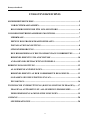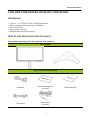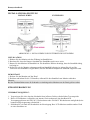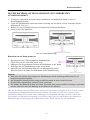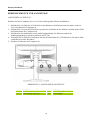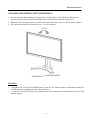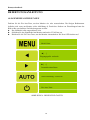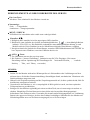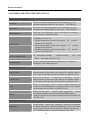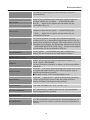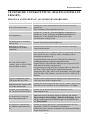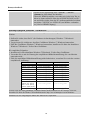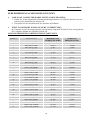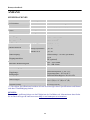Hannspree HP225PJB Benutzerhandbuch
- Kategorie
- Fernseher
- Typ
- Benutzerhandbuch
Dieses Handbuch eignet sich auch für

HP22
5PJB

Benutzerhandbuch OSD[V5.9]
Bitte lesen Sie sich dieses Handbuch sorgfältig durch, bevor Sie den Monitor in Betrieb nehmen.
Dieses Handbuch sollten Sie für künftige Zwecke aufheben.
FCC-Erklärung zu Funkstörungen, Klasse B
Diese Ausrüstung wurde getestet und als mit den Grenzwerten für Digitalgeräte der Klasse B gemäß
Teil 15 der FCC-Regularien übereinstimmend befunden. Diese Grenzwerte wurden geschaffen, um
angemessenen Schutz gegen Störungen beim Betrieb in Wohngebieten zu gewährleisten. Diese
Ausrüstung erzeugt, verwendet und kann Hochfrequenzenergie abstrahlen und kann - falls nicht in
Übereinstimmung mit den Bedienungsanweisungen installiert und verwendet - Störungen der
Funkkommunikation verursachen. Allerdings ist nicht gewährleistet, dass es in bestimmten
Installationen nicht zu Störungen kommt. Falls diese Ausrüstung Störungen des Radio- oder
Fernsehempfangs verursachen sollte, was leicht durch Aus- und Einschalten der Ausrüstung
herausgefunden werden kann, wird dem Anwender empfohlen, die Störung durch eine oder mehrere
der folgenden Maßnahmen zu beseitigen:
Neuausrichtung oder Neuplatzierung der Empfangsantenne(n).
Vergrößern des Abstands zwischen Ausrüstung und Empfänger.
Anschluss der Ausrüstung an einen vom Stromkreis des Empfängers getrennten Stromkreis.
Hinzuziehen des Händlers oder eines erfahrenen Radio-/Fernsehtechnikers.
Das Gerät erfüllt Teil 15 der FCC-Regularien. Der Betrieb unterliegt den folgenden zwei
Voraussetzungen: (1) Dieses Gerät darf keine Störungen verursachen, und 2) dieses Gerät muss
jegliche empfangenen Störungen hinnehmen, einschließlich Störungen, die zu unbeabsichtigtem
Betrieb führen können.
KANADA
Dieses Digitalgerät der Klasse B erfüllt sämtliche Anfoderungen der Canadian Interference-Causing
Equipment Regulation.
【Optional, je nach ausgewähltem Modell】
Dieses Gerät erfüllt die Anforderungen der EMV-Direktive 2004/108/EC (Elektromagnetische
Verträglichkeit) sowie die Normen 2006/95/EC und 93/68/EEC (Niederspannungsdirektive).
【Optional, je nach ausgewähltem Modell】
Steckdosen müssen frei zugänglich sein und sich in der Nähe des Gerätes befinden.
2

Benutzerhandbuch
HINWEISE ZUM RECYCLING
Uns, at HANNspree, ist Umweltschutz sehr wichtig. Wir glauben fest daran, dass unsere Programme
zum Schutz der Umwelt zur Erhaltung einer gesunden Erde beitragen. Dies erreichen wir durch
vernünftige Verarbeitung und geeignete Recyclingmaßnahmen zum Ende der Produktlebenszeit von
IT-Produkten.
Diese Geräte enthalten recyclingfähige Materialien, die wiederverwendet und erneut zur Herstellung
brandneuer technischer Wunderwerke eingesetzt werden können. Allerdings können sonstige
Materialien als gefährliche und giftige Substanzen eingestuft sein. Wir möchten Sie nachdrücklich
ermutigen, dieses Produkt ordnungsgemäß zu entsorgen. Die folgenden Kontaktadressen können
Ihnen dabei behilflich sein.
Wenn Sie weitere Informationen wünschen, besuchen Sie bitte
http://www.hannspree.eu/
3

Benutzerhandbuch
INHALTSVERZEICHNIS
SICHERHEITSHINWEISE .....................................................................................5
VORSICHTSMASSNAHMEN............................................................................5
BESONDERE HINWEISE FÜR LCD-MONITORE .......................................6
VOR DER INBETRIEBNAHME DES MONITORS............................................. 7
MERKMALE ........................................................................................................7
PRÜFEN DES PRODUKTKARTONINHALTS ...............................................7
INSTALLATIONSANLEITUNG........................................................................8
STROMVERSORGUNG ..................................................................................... 8
DEN BILDSCHIRM AUF DIE WANDMONTAGE VORBEREITEN ........... 9
BEDIENELEMENTE UND ANSCHLÜSSE ...................................................10
ANPASSEN DES BETRACHTUNGSWINKELS ........................................... 11
BEDIENUNGSANLEITUNG .................................................................................12
ALLGEMEINE ANWEISUNGEN....................................................................12
BEDIENELEMENTE AN DER VORDERSEITE DES GERÄTS ................ 13
SO PASSEN SIE EINE EINSTELLUNG AN...................................................14
PLUG&PLAY......................................................................................................16
TECHNISCHE UNTERSTÜTZUNG (HÄUFIG GESTELLTE FRAGEN)......17
FRAGEN & ANTWORTEN ZU ALLGEMEINEN PROBLEMEN .............17
FEHLERMELDUNG & MÖGLICHE LÖSUNGEN ..................................... 19
ANHANG .................................................................................................................. 20
SPEZIFIKATIONEN.......................................................................................... 20
4

Benutzerhandbuch
SICHERHEITSHINWEISE
1. An diesem Produkt vorgenommene Änderungen, die nicht ausdrücklich von der für die Einhaltung
der Vorschriften verantwortlichen Partei genehmigt wurden, können zum Verlust der
Betriebsberechtigung des Benutzers führen.
2. Um Emissionsgrenzwerte einzuhalten, müssen gegebenenfalls abgeschirmte Schnittstellenkabel und
Netzkabel verwendet werden.
3. Der Hersteller übernimmt keine Verantwortung für Störungen des Radio- oder Fernsehempfangs, die
durch unautorisierte Änderungen an diesem Gerät verursacht werden. Es obliegt der Verantwortung
des Benutzers, solche Störungen zu beheben.
4. Verwenden Sie nur vom Hersteller angegebene Zusatzgeräte/Zubehörteile.
WARNUNG:
Setzen Sie diesen Monitor niemals Regen oder Feuchtigkeit aus, um die Gefahr eines Feuers oder
Stromschlags zu vermeiden. Im Inneren des Monitors liegen gefährliche Hochspannungen an. Öffnen
Sie daher nicht das Gehäuse. Überlassen Sie Reparaturarbeiten ausschließlich qualifizierten Personen.
VORSICHTSMASSNAHMEN
• Verwenden Sie den Monitor nicht in der Nähe von Wasser, z. B. in der Nähe einer Badewanne, eines
Waschbeckens, eines Spülbeckens, einer Wäschewanne, eines Schwimmbeckens oder in einem
feuchten Keller.
• Stellen Sie den Monitor auf keine instabilen Rollwägen, Ständer oder Tische. Das Abstürzen des
Monitors kann zu Verletzungen und schweren Schäden am Gerät führen. Verwenden Sie
ausschließlich vom Hersteller empfohlene oder mit dem Monitor mitgelieferte Rollwägen oder
Ständer. Falls Sie den Monitor an einer Wand oder in einem Regal montieren, verwenden Sie einen
vom Hersteller empfohlenen Montagesatz und befolgen Sie die Montageanweisungen.
• Schlitze und Öffnungen an der Rück- und Unterseite des Gehäuses dienen der Lüftung. Achten Sie
darauf, dass diese Öffnungen nie blockiert oder verdeckt sind, um einen zuverlässigen Betrieb des
Monitors zu gewährleisten und ihn vor Überhitzung zu schützen. Stellen Sie den Monitor nicht auf
einem Bett, Sofa, Teppich oder einer ähnlichen Oberfläche auf. Stellen Sie den Monitor nicht in der
Nähe oder über einem Heizstrahler oder Heizkörper auf. Stellen Sie den Monitor nur dann in einem
Bücherregal oder Schrank auf, wenn eine ausreichende Belüftung gewährleistet ist.
• Der Monitor sollte nur über eine auf dem Etikett angegebene Stromquelle versorgt werden. Falls Sie
nicht sicher sind, welche Stromversorgung an Ihrem Standort vorherrscht, setzen Sie sich bitte mit
Ihrem Händler oder Ihrem örtlichen Stromversorgungsunternehmen in Verbindung.
• Schließen Sie das Gerät während eines Gewitters oder wenn es längere Zeit nicht verwendet werden
soll von der Stromversorgung ab. Dadurch wird der Monitor vor Schäden aufgrund von
Überspannungen geschützt.
• Überlasten Sie keine Steckdosenleisten und Verlängerungskabel. Eine solche Überlastung kann zu
Feuerausbruch oder Stromschlägen führen.
• Führen Sie niemals Gegenstände in die Schlitze des Monitorgehäuses ein. Andernfalls könnten
Kurzschlüsse auftreten, die zu einem Feuer oder Stromschlägen führen. Verschütten Sie niemals
Flüssigkeiten auf dem Monitor.
• Versuchen Sie nicht, den Monitor selbst zu warten oder zu reparieren. Durch das Öffnen oder
Entfernen der Abdeckungen können Sie gefährlichen Spannungen und anderen
• Gefahren ausgesetzt werden. Überlassen Sie jegliche Wartungs- und Reparaturarbeiten qualifiziertem
Fachpersonal.
• Die Steckdose sollte sich in der Nähe des Geräts befinden und ungehindert zugänglich sein.
5

Benutzerhandbuch
BESONDERE HINWEISE FÜR LCD-MONITORE
Die folgenden Symptome sind für LCD-Monitore normal und stellen keinen Hinweis auf ein Problem
dar.
• Aufgrund der Beschaffenheit fluoreszierenden Lichts kann der Bildschirm bei der ersten Verwendung
flackern. Schalten Sie das Gerät mit Hilfe des Netzschalters aus und wieder ein, um zu überprüfen, ob
das Flackern verschwindet.
• Je nach dem Desktop-Muster, das Sie verwenden, kann es vorkommen, dass Sie auf dem Bildschirm
geringfügig ungleichmäßige Helligkeit feststellen.
• Der LCD-Bildschirm verfügt über mindestens 99,99 % effektive Pixel. Bei 0,01 % oder weniger der
Pixel kann es vorkommen, dass sie nie oder ständig angezeigt werden.
• Aufgrund der Beschaffenheit eines LCD-Bildschirms kann beim Umschalten des Bilds ein Nachbild
des vorherigen Bildschirms zurückbleiben, wenn dasselbe Bild mehrere Stunden lang angezeigt
wurde. In diesem Fall wird der Bildschirm langsam wiederhergestellt, entweder durch wechselnde
Bilder oder durch das Ausschalten des Geräts für mehrere Stunden.
• Wenn der Bildschirm plötzlich willkürlich blinkt oder das Hintergrundlicht ausfällt, wenden Sie sich
zwecks Reparatur an Ihren Händler oder Kundendienst. Versuchen Sie nicht, den Monitor selbst zu
reparieren.
6

Benutzerhandbuch
VOR DER INBETRIEBNAHME DES MONITORS
MERKMALE
• 54,6-cm- / 21.5-Zoll-TFT-Farb-LCD-Breitbildschirm
• Klare, gestochen scharfe Anzeige für Windows
• GP Green Product
• Ergonomisches Design
• Platzsparendes, kompaktes Design
PRÜFEN DES PRODUKTKARTONINHALTS
Die Produktverpackung sollte die folgenden Teile enthalten:
LCD Monitor
Kabel und Benutzerhandbuch
Netzkabel
Gewährleistungskarte
(optional)
Schnellanleitung
VGA-Kabel
Audio-Kabel
(optional)
7

Benutzerhandbuch
INSTALLATIONSANLEITUNG
INSTALLIEREN ENTFERNEN
ABBILDUNG 1. INSTALLIEREN UND ENTFERNEN DES STÄNDERS
INSTALLATION:
1. Richten Sie den Monitor mit der Öffnung im Standfuß aus.
2. Beachten Sie, dass der längere Abschnitt des Standfußes nach vorne weist.
3. Rasten Sie den Monitor im Standfuß ein. Ein deutliches Klicken bestätigt, dass der Standfuß richtig
befestigt ist.
4. Prüfen Sie, ob der Monitor ordnungsgemäß am Standfuß befestigt ist, indem Sie sich auf der
Unterseite des Standfußes vergewissern, dass die Klemmen komplett im Standfuß eingerastet sind.
DEMONTAGE:
1. Drehen Sie den Monitor auf den Kopf.
2. Drücken und halten Sie die 3 Klemmen, während Sie den Standfuß vom Monitor abziehen.
Hinweis:
Bei der Erstinstallation muss die Schraube vor Anbringen des Monitors an der Basis gelöst werden.
STROMVERSORGUNG
VERSORGUNGSQUELLE:
1. Vergewissern Sie sich, dass das Netzkabel dem in Ihrem Gebiet erforderlichen Typ entspricht.
2. Dieser LCD-Monitor verfügt über ein internes Universalnetzteil, das den Betrieb in
Versorgungsgebieten mit 100/120 V Wechselstrom oder 220/240 V Wechselstrom ermöglicht (keine
benutzerseitige Anpassung erforderlich.)
3. Schließen Sie ein Ende des Netzkabels am Netzeingang Ihres LCD-Monitors und das andere Ende
an einer Steckdose an.
8

Benutzerhandbuch
DEN BILDSCHIRM AUF DIE WANDMONTAGE VORBEREITEN
STÄNDER ABNEHMEN:
1. Trennen Sie sämtliche Kabel und sonstige Anschlüsse vom Bildschirm, damit es nicht zu
Beschädigungen kommt.
2. Legen Sie den Bildschirm zu dessen Schutz vorsichtig auf eine flache, weiche Unterlage (Decke,
Schaumstoff, Tuch, etc.).
3. Drehen Sie vier(4) Schrauben heraus; der Ständer lässt sich nun abnehmen.
4. Gently remove the stand base.
(nur zur Veranschaulichung)
Bildschirm an der Wand montieren:
1. Erwerben Sie eine VESA-kompatible Wandhalterung:
VESA 100×100, 4 Löcher, M4, 8 mm, 8 kg.
2. Markieren Sie die gewünschte Position des Bildschirms an der Wand.
3. Befestigen Sie die Wandhalterung sicher an der Wand.
4. Montieren Sie den Bildschirm über die vier Montagelöcher an der
Rückseite und in der Mitte des Bildschirms an der Wandhalterung.
Hinweis:
• Bitte lesen Sie sich die Anweisungen zur Wandmontage durch; dadurch gewährleisten Sie ein
möglichst optimales Ergebnis.
• Der Abstand der Montagelöcher beträgt sowohl horizontal als auch vertikal 100 mm.
• Erforderlicher Schraubentyp (metrisch): M4, 8 mm lang.
• Der Ständer des Bildschirms kann mit einem Tisch oder einer anderen stabilen Unterlage verschraubt
werden; nutzen Sie dazu die Bohrung an der Rückseite des Ständers.
*Bei der Installation des LCD-Bildschirms sind spezielle Kenntnisse erforderlich; diese Schritte sollten
Sie qualifizierten Kundendienstmitarbeitern überlassen. Versuchen Sie nicht, diese Arbeiten selbst
auszuführen. Hanns.G übernimmt weder Haftung für unsachgemäße Montage noch für Unfälle oder
Verletzungen, die durch falsche Montage verursacht werden. Hinweise zum Einsatz einer optionalen
Wandhalterung zur Befestigung Ihres Bildschirms an der Wand erhalten Sie vom Fachmann.
9

Benutzerhandbuch
BEDIENELEMENTE UND ANSCHLÜSSE
ANSCHLISSEN AN EINEN PC:
Schalten Sie Ihren Computer aus, bevor Sie die nachfolgenden Schritte durchführen.
1. Schließen Sie ein Ende des VGA-Kabels an der Rückseite des Monitors und das andere ende am
VGA-Anschluss des Computers an.
2. Schließen Sie ein ende des DP Kabels (optional) an der Rückseite des Monitors und das andere Ende
am DP Anschluss des Computers an.
3. Schließen Sie das Audiokabel an der Audioeingangsbuchse des Monitors und an der
Audioausgangsbuchse (grüner Anschluss) des PCs an.
4. Verbinden Sie ein Ende des Netzkabels mit dem Netzanschluss des LCD-Monitors, das andere Ende
verbinden Sie mit der Steckdose.
5. Schalten Sie Monitor und Computer ein.
ABBILDUNG 2. ANSCHLISSEN AN EINEN PC
1. LINE IN (optional) 2. VGA-Eingang
3. DP Eingang (optional) 4. Netzeingang
10

Benutzerhandbuch
ANPASSEN DES BETRACHTUNGSWINKELS
• Für eine optimale Betrachtung wird empfohlen, zunächst auf die volle Fläche des Monitors zu
blicken und den Monitorwinkel anschließend nach persönlichen Vorlieben anzupassen.
• Halten Sie dabei den Ständer fest, damit der Monitor nicht kippt, wenn Sie dessen Winkel ändern.
• Sie können den Winkel des Monitors von -5° bis 20° anpassen.
-5
°
-20
°
ABBILDUNG 3.
MONITORWINKEL
HINWEIS:
•
•
Berühren Sie nicht den LCD-Bildschirm, wenn Sie den Winkel ändern. Andernfalls könnte der
LCD-Bildschirm beschädigt werden oder zerbrechen.
•
•
Achten Sie darauf, Ihre Finger oder Hände nicht in den Scharnieren einzuklemmen, wenn Sie den
Monitor kippen.
11

Benutzerhandbuch
BEDIENUNGSANLEITUNG
ALLGEMEINE ANWEISUNGEN
Drücken Sie die Ein-/Aus-Taste, um den Monitor ein- oder auszuschalten. Die übrigen Bedientasten
befinden sich vorne am Monitor (siehe Abbildung 4). Durch das Ändern von Einstellungen kann das
Bild an Ihre persönlichen Vorlieben angepasst werden.
Das Netzkabel sollte angeschlossen sein.
Schließen Sie das Signalkabel am Monitor und an der VGA-Karte an.
Drücken Sie die Ein-/Aus-Taste, um den Monitor einzuschalten. Die Netz-LED leuchtet auf.
Menü/ Enter
◄ [-]
Eingangsquelle wechseln
► [+]
Lautstärkeeinstelltaste
Auto-Einstellung / ZURÜCK
Ein-/Aus-Taste
ABBILDUNG 4. BEDIENFELD-TASTEN
12

Benutzerhandbuch
BEDIENELEMENTE AN DER VORDERSEITE DES GERÄTS
• Ein-/Aus-Taste:
Mit dieser Taste schalten Sie den Monitor ein und aus.
• Netzanzeige:
Grün — Eingeschaltet.
Grünflackern —Energiesparmodus.
• MENÜ / ZURÜCK:
OSD-Menü ein-/ausschalten oder zurück zum vorherigen Menü.
• Einstellen :
1. Helligkeit und Lautstärke bei nicht angezeigtem OSD einstellen.
2. Drücken Sie zum Aufrufen der Quellen-Auswahlmöglichkeiten 【 】. (Auswahlmöglichkeiten
inklusive VGA, DVI, etc. Die tatsächlich vorhandenen Auswahlmöglichkeiten können je nach
Modell variieren. Diese Funktion ist nur bei Modellen mit digitalen Anschlüssen verfügbat)
3. Navigieren durch die Symbole der Einstellungen, wenn das OSD-Bildschirmmenü AKTIVIERT ist
bzw. Anpassen einer Funktion, wenn eine Funktion aktiviert ist.
•【 AUTO 】-Taste:
1. The OSD menu return to the previous menu.
2. Die Funktion 《Autom. Einstellung》 funktioniert nur für VGA-Eingänge. (Die Autom.
Einstellung wird zur Optimierung der Einstellungen für 「horizontale Position」, 「vertikale
Position」,「Takt」und「Phase」verwendet.)
.
HINWEIS:
• Stellen Sie den Monitor nicht neben Wärmequellen wie Heizstrahlern oder Luftleitungen auf bzw.
nicht an Orten, die direkter Sonneneinstrahlung, übermäßigem Staub, mechanischen Vibrationen oder
Stoßeinwirkungen ausgesetzt sind.
• Heben Sie die Originalverpackung und das Verpackungsmaterial auf, da diese praktisch sind, falls Sie
den Monitor transportieren müssen.
• Verpacken Sie den Monitor so, wie er ursprünglich ab Werk geliefert wurde, um einen optimalen
Transportschutz zu gewährleisten.
• Reinigen Sie den Monitor regelmäßig mit einem weichen Tuch, um sein neuwertiges Aussehen zu
erhalten. Hartnäckige Flecken können mit einem leicht mit einem milden Reinigungsmittel
befeuchteten Tuch entfernt werden. Verwenden Sie niemals starke Reinigungsmittel wie Verdünnung,
Benzol oder aggressive Reiniger, da diese das Gehäuse beschädigen. Schließen Sie den Monitor aus
Sicherheitsgründen stets von der Stromversorgung ab, bevor Sie ihn reinigen.
13

Benutzerhandbuch
SO PASSEN SIE EINE EINSTELLUNG AN
HELLIGKEIT/ KONTRAST
KONTRAST
Stellen Sie den Anzeigekontrast nach Geschmack ein. Zur
Kontrasteinstellung wählen Sie die Option 「KONTRAST」.
HELLIGKEIT
Stellen Sie die Anzeigehelligkeit nach Geschmack ein. Zur
Helligkeitseinstellung wählen Sie die Optio「HELLIGKEIT」.
Farbtemperatur
Adjust the color temperature value of the display according to
your preference: 9300/6500/ 5500.
BENUTZER
Bewegen Sie den Cursor auf die Option 「BENUTZER [User]」
und wählen Sie diese aus.
1. Um Rot anzupassen, rufen Sie die Option 「R」 auf und
passen Sie die Stufe an.
2. Um Grün anzupassen, rufen Sie die Option 「G」 auf und
passen Sie die Stufe an.
3. Um Blau anzupassen, rufen Sie die Option 「B」 auf und
passen Sie die Stufe an.
AUTO-ANPASSUNG
Die Autom. Einstellung wird zur Optimierung der Einstellungen
für 「horizontale Position」, 「vertikale Position」, 「Takt」 und
「Phase」verwendet. [Nur für VGA]
Farbanpassung
Mit der Farbanpassungsfunktion optimieren Sie "Kontrast",
"Helligkeit" und "Farbtemperatur"
BILDEINSTELLUNG
H-POSITION
Wählen Sie die Option 「H-POSITION [H-position]」, um die
Bildschirmanzeige nach links oder rechts zu verschieben. Rufen
Sie die Option auf und passen Sie die Stufe an. [Nur für VGA]
V-POSITION
Wählen Sie die Option 「V-POSITION [V-position]」, um die
Bildschirmanzeige nach oben oder unten zu verschieben. Rufen
Sie die Option auf und passen Sie die Stufe an. [Nur für VGA]
TAKT
Wählen Sie die Option 「TAKT」, um das vertikale Flimmern von
Zeichen auf dem Bildschirm zu verringern. Rufen Sie die Option
auf und passen Sie die Stufe an. [Nur für VGA]
PHASE
Wählen Sie die Option 「PHASE [Phase Adjustment]」, um das
horizontale Flimmern von Zeichen auf dem Bildschirm zu
verringern. Rufen Sie die Option auf und passen Sie die Stufe an.
[Nur für VGA]
OSD-EINSTELLUNG
SPRACHE
Mit der Option 「SPRACHE [Language]」können Sie auswählen,
in welcher Sprache das OSD-Menü angezeigt werden soll. Rufen
Sie die Option auf und wählen Sie die gewünschte Sprache aus.
[
Die Abbildun
g
dient nur zu Anschauun
g
szwecken. Die
14

Benutzerhandbuch
auswählbaren OSD-Sprachen sind von Modell zu Modell
unterschiedlich]
OSD H.POS.
Wenn Sie das OSD-Menü nach links oder rechts verschieben
möchten, wählen Sie die Option 「H-POSITION [OSD
H.POS.]」. Rufen Sie die Option auf und stellen Sie den
gewünschten Wert ein.
OSD V.POS.
Wenn Sie das OSD-Menü nach oben oder unten verschieben
möchten, wählen Sie die Option 「V-POSITION [OSD
V.POS.]」. Rufen Sie die Option auf und stellen Sie den
gewünschten Wert ein.
OSD-ABSCHALTZEIT
Sie können vorgeben, wie lange das OSD-Menü angezeigt
werden soll, bevor es automatisch ausgeblendet wird, wenn Sie
keine Tasten am Monitor betätigen. Hier stehen Ihnen 10 bis 100
Sekunden zur Verfügung. Zur Einstellung wählen Sie die Option
「OSD-ABSCHALTZEIT [OSD Time]」. Rufen Sie die Option
auf und stellen Sie den gewünschten Wert ein.
TRANSPARENZ
Mit der Option 「TRANSPARENZ [OSD Transparency]」
können Sie die Transparenz des OSD-Menüs festlegen.
BILDEINSTELLUNG
MODUS
Wählen Sie den gewünschten voreingestellten Modus: PC /
FILM / SPIEL / ÖKONOMIE
[Ob diese Funktion vorhanden ist, hängt von dem ausgewählten
Modell ab]
Audio Volume
Select the 「VOLUME」option to change the volume level. Enter
the option and adjust the level. [This function applies only to
models with incorporated audio.]
● By high volume, risk of hearing damage exists.
Signal Source
Select the 「Signal Source」option to change between analog
(VGA) or Digital (DP) source. Enter the option and select
Analog or Digital. [Dual input mode optional]
BILDFORMAT Taste zum Umschalten zu "16:9" "AUTO" "4:3"
AKTIVKONTRAST
Die "Aktivkontrast"-Funktion lässt sich ein- und ausschalten.
[Dual-Eingangsmodus optional]
RÜCKSETZEN
RÜCKSETZEN
Die "RÜCKSETZEN"-Option stellt die Werkseinstellungen des
Monitors wieder her. Dabei werden die aktuellen Einstellungen
gelöscht.
15

Benutzerhandbuch
PLUG&PLAY
Plug&Play DDC2B
Dieser Monitor verfügt über VESA DDC2B Funktionalität nach VESA DDC STANDARD. Dies
ermöglicht es dem Monitor, dem Hostsystem seine Identität und, je nach verwendeter DDC-Stufe,
zusätzliche Informationen über seine Anzeigemöglichkeiten mitzuteilen. Das DDC2B ist ein
bidirektionaler Datenkanal, der auf dem I²C-Protokoll beruht. Der Host kann EDID-Informationen über
den DDC2B-Kanal abfragen.
ERHÄLT DIESER MONITOR KEIN VIDEOEINGANGSSIGNAL, ERWECKT ER DEN
ANSCHEIN, NICHT ZU FUNKTIONIEREN. FÜR DEN ORDNUNGSGEMÄSSEN BETRIEB
DIESES MONITORS MUSS EIN VIDEOEINGANGSSIGNAL VORHANDEN SEIN.
16

Benutzerhandbuch
TECHNISCHE UNTERSTÜTZUNG (HÄUFIG GESTELLTE
FRAGEN)
FRAGEN & ANTWORTEN ZU ALLGEMEINEN PROBLEMEN
PROBLEM & FRAGE MÖGLICH BEHEBUNG
Netz-LED leuchtet nicht.
*Prüfen Sie, ob der Netzschalter auf die Position ON [EIN]
gestellt ist.
*Das Netzkabel sollte angeschlossen sein.
Kein Plug&Play
*Prüfen Sie, ob das PC-System Plug&Play-kompatibel ist.
*Prüfen Sie, ob die Videokarte Plug&Play-kompatibel ist.
*Prüfen Sie, ob die Kontakt-Pins an den VGA - oder
DVI-Steckern verbogen sind
Der Bildschirm ist zu dunkel
oder zu hell.
*Passen Sie Kontrast und Helligkeit an.
Bild vibriert, oder ein
Wellenmuster ist im Bild
vorhanden.
*Entfernen Sie elektrische Geräte, die elektrische Störungen
verursachen könnten.
Die Netz-LED ist aktiv
(orange), aber es ist kein Video
oder kein Bild zu sehen.
*Der Netzschalter des Computers sollte in der Position EIN sein.
*Die Videokarte des Computers sollte vollständig in ihren
Steckplatz geschoben sein.
*Vergewissern Sie sich, dass das Videokabel des Monitors
ordnungsgemäß am Computer angeschlossen ist.
*Prüfen Sie das Videokabel des Monitors und vergewissern Sie
sich, dass keine Stifte verbogen sind.
*Vergewissern Sie sich, dass der Computer aktiv ist, indem Sie
die Taste CAPS LOCK auf der Tastatur drücken und
gleichzeitig die LED CAPS LOCK beobachten. Die LED sollte
sich EIN oder AUS schalten, wenn Sie die Taste CAPS LOCK
drücken.
Eine der Grundfarben (ROT,
GRÜN oder BLAU) fehlt.
*Prüfen Sie das Videokabel des Monitors und vergewissern Sie
sich, dass keine Stifte verbogen sind.
Das Bild ist auf dem
Bildschirm nicht zentriert oder
die Größe stimmt nicht.
*Passen Sie die Pixelfrequenz mit CLOCK [TAKT] und PHASE
[PHASE] an oder drücken Sie die Funktionstaste ( i –Taste) .
Das Bild weist Farbdefekte
auf. (Weiß wirkt nicht Weiß.)
*Passen Sie die RGB-Farben an oder wählen Sie eine
Farbtemperatur aus.
Die Bildschirm-Auflösung
muss eingestellt werden
*Unter Windows 2000/ME/XP klicken Sie mit der rechten
Maustaste auf eine beliebige Stelle im Desktop und wählen
Eigenschaften>Einstellungen> Bildschirmauflösung. Stellen
Sie die Auflösung mit dem Schieberegler ein und klicken Sie
auf Übernehmen.
Der integrierte Lautsprecher
des Monitors gibt keinen Ton
ab
*Stellen Sie sicher, dass das PC-Audioausgabekabel mit dem
Anschluss "LINE IN" am Monitor verbunden ist.
*Stellen Sie sicher, dass die Lautstärke auf einen ausreichenden
Pegel eingestellt ist.
17

Benutzerhandbuch
*Prüfen Sie die Einstellung unter "System" > "Silence"
(Stumm) im OSD-Menü des Monitors.
*Wenn der HDMI-Anschluss verwendet wird, aber kein Ton zu
hören ist, dann stellen Sie bitte den AUDIOEINGANG auf PC
ein und stellen sicher, dass das PC-Audioausgabekabel mit dem
Anschluss "LINE IN"(or AUDIO IN) am Monitor verbunden
ist. [Nur bei HDMI-Eingang]
Anhang bezüglich Windows 7/Windows 8
Wenn unter Windows 7 Probleme bei der Anzeige auftreten, befolgen Sie bitte die nachstehenden
Schritte:
1. Stellen Sie sicher, dass Ihr PC (die Hardware-Anforderungen) Windows 7 /Windows8
unterstützt.
2. Vergewissern Sie sich davon, dass Ihre Grafikkarte Windows 7 /Windows8 unterstützt.
3. Falls Ihre Grafikkarte Windows 7/Windows8 unterstützt, installieren Sie bitte den aktuellsten
Windows 7/Windows8 -Treiber Ihrer Grafikkarte.
Wir empfehlen Folgendes:
1. Installieren Sie den aktuellsten Windows 7/Windows8 -Treiber Ihrer Grafikkarte.
2. Versuchen Sie es mit der Nutzung der empfohlenen Bildschirmauflösung, die vom Monitor
unterstützt wird.
3. Falls die empfohlene Bildschirmauflösung nicht funktioniert, versuchen Sie es mit der zweiten
empfohlenen Auflösung.
1 2
35,56cm / 14” (16:9) 1366×768@60Hz 1366×768@50Hz
39,6cm / 15.6” (16:9) 1366×768@60Hz 1366×768@75Hz
40,64cm / 16” (16:9) 1366×768@60Hz 1366×768@50Hz
43,2cm / 17” (16:10) 1440×900@60Hz 1440×900@75Hz
47cm / 18.5” (16:9) 1366×768@60Hz 1366×768@75Hz
48,3cm / 19” (5:4) 1280×1024@60Hz 1280×1024@75Hz
48,3cm / 19” (16:10) 1440×900@60Hz 1440×900@75Hz
51cm / 20” (16:9) 1600×900@60Hz 1600×900@50Hz
56cm / 22” (16:10) 1680×1050@60Hz 1680×1050@50Hz
54,6cm / 21.5” (16:9)
58,4cm / 23” (16:9)
60cm / 23.6” (16:9)
62,5cm / 24.6 (16:9)
1920×1080@60Hz 1920×1080@50Hz
70cm / 27.5” (16:10) 1920×1200@60Hz 1920×1200@50Hz
Sollten nach den oben genannten Verfahren immer noch Probleme bei der Anzeige auftreten,
besuchen Sie bitte die Hanns.G-Kundendienstseite: http://www.hannspree.eu/en/monitors
Windows ist eine eingetragene Marke der Microsoft Corporation.
18

Benutzerhandbuch
FEHLERMELDUNG & MÖGLICHE LÖSUNGEN
CABLE NOT CONNECTED [KABEL NICHT ANGESCHLOSSEN] :
1. Prüfen Sie, ob das Signalkabel ordnungsgemäß angeschlossen ist. Sollte der Stecker lose sein,
ziehen Sie die Schrauben des Steckers an.
2. Überprüfen Sie die Anschlussstifte des Steckers auf Schäden.
INPUT NOT SUPPORT [EINGANG NICHT UNTERSTÜTZT]:
Ihr Computer ist auf einen ungeeigneten Anzeigemodus eingestellt. Stellen Sie den Anzeigemodus
des Computers anhand der folgenden Tabelle ein.
TABELLE WERKSEITIG VOREINGESTELLTE TAKTUNGEN:
MODUS AUFLÖSUNG
HORIZONTAL
FREQUENZ (KHz)
VERTICAL
FREQUENZ (Hz)
1
640×480 @60Hz 31.469 59.940
2
640×480 @70Hz 36.052 70.004
3
640×480 @72Hz 37.861 72.809
4
640×480 @75Hz 37.500 75.000
5
720×400 @70Hz 31.469 70.087
6
800×600 @56Hz 35.156 56.250
7
800×600 @60Hz 37.879 60.317
8
800×600 @72Hz 48.077 72.188
9
800×600 @75Hz 46.875 75.000
10
832×624 @75Hz 49.725 75.000
11
1024×768 @60Hz 48.363 60.004
12
1024×768 @70Hz 56.476 70.069
13
1024×768 @75Hz 60.023 75.029
14
1152×870 @75Hz 68.681 75.062
15
1152×864 @75Hz 67.500 75.000
16
1280×720 @60Hz 45.000 60.000
17
1280×960 @60Hz 60.000 60.000
18
1280×960 @75Hz 74.592 74.443
19
1280×768 @60Hz 47.776 59.870
20
1280×768 @75Hz 60.289 74.893
21
1280×1024 @60Hz 63.981 60.020
22
1280×1024 @75Hz 79.976 75.025
23
1360×768 @60Hz 47.712 60.015
24
1440×900 @60Hz 55.469 59.901
25
1440×900 @75Hz 70.635 74.984
26
1680×1050 @60Hz 65.290 59.954
27
1920×1080 @60Hz 67.500 60.000
19

Benutzerhandbuch
ANHANG
SPEZIFIKATIONEN
Treibersystem TFT-Farb-LCD
Größe
54,6-cm- / 21.5-Zoll-Diagonale
LCD-Schirm
Pixelabstand 0,248mm(H) × 0,248mm(V)
H-Frequenz 30KHz – 83KHz
Video
V-Frequenz 56Hz – 75Hz
Anzeigefarben 16.7M Farben
Max. Auflösung 1920 × 1080 @60Hz
Plug&Play
VESA DDC2B
TM
Modus EIN 30 W(Standard)
Energiesparmodus ≤0.5 W
Stromverbrauch
Modus AUS ≤0.5 W
Audioausgang Nennleistung 1.5 W rms (pro Kanal)
Eingangsanschluss
VGA
DP (optional)
Maximale Bildschirmgröße
Hor. : 476. 64mm
Ver. : 268.11mm
Stromversorgung
100–240V ~1.0A 50–60Hz
Umgebungs-
bedingungen
Betriebstemperatur: 5° bis 35°C
Lagertemperatur: -20° bis 60°C
Betriebsluftfeuchtigkeit: 20% bis 85%
Abmessungen
511.4 (W)×377.2 (H)×170(D) mm
20.8 ”(W)×15.2 ”(H)×6.9 ”(D)
Gewicht (Netto) 4.038 kg (8.9 lb)
*** Die obigen Spezifikationen beziehen sich auf die derzeitigen Panel-Spezifikationen und können
sich ohne Vorankündigung ändern.
HINWEIS:
Die maximale Auflösung hängt von den Fähigkeiten der Grafikkarte ab. Informationen dazu finden
Sie im Bereich Fragen & Antworten unter http://www.hannspree.eu/en/monitors.
20
-
 1
1
-
 2
2
-
 3
3
-
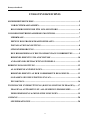 4
4
-
 5
5
-
 6
6
-
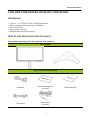 7
7
-
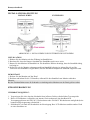 8
8
-
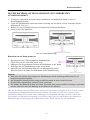 9
9
-
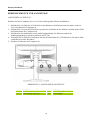 10
10
-
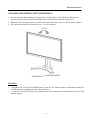 11
11
-
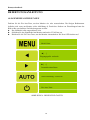 12
12
-
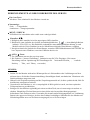 13
13
-
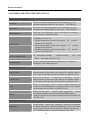 14
14
-
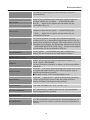 15
15
-
 16
16
-
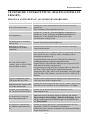 17
17
-
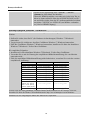 18
18
-
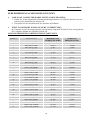 19
19
-
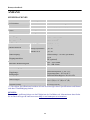 20
20
Hannspree HP225PJB Benutzerhandbuch
- Kategorie
- Fernseher
- Typ
- Benutzerhandbuch
- Dieses Handbuch eignet sich auch für
Verwandte Artikel
-
Hannspree HE 225 ANB Benutzerhandbuch
-
Hannspree HP228PJB Benutzerhandbuch
-
Hannspree HS 225 HFB Benutzerhandbuch
-
Hannspree HS225HFB Benutzerhandbuch
-
Hannspree HE 195 ANB Benutzerhandbuch
-
Hannspree HE 195 ANB Benutzerhandbuch
-
Hannspree HL 205 DPB Benutzerhandbuch
-
Hannspree HP195DCB Benutzerhandbuch
-
Hannspree HP 205 DJB Benutzerhandbuch
-
Hannspree HE225DPB Benutzerhandbuch